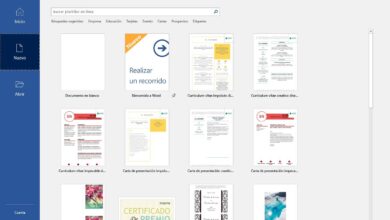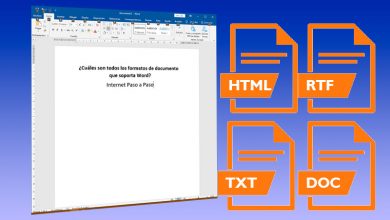Comment mettre des exposants dans un document Microsoft Word? Guide étape par étape
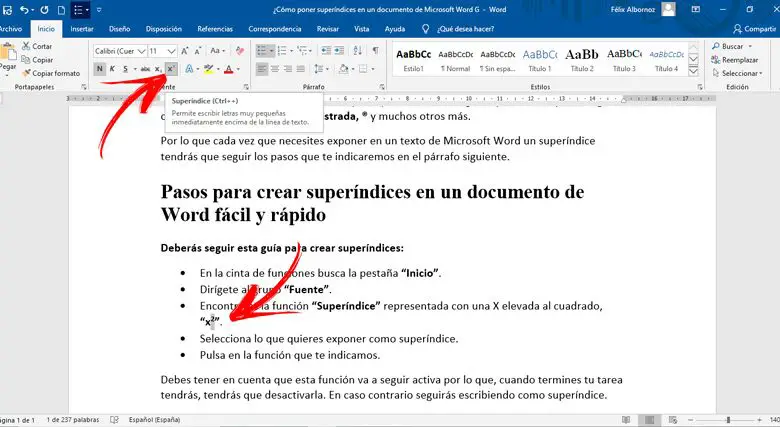
Lorsque vous avez besoin d’exposer des nombres élevés à une certaine puissance dans votre travail, ou que vous devez écrire des symboles tels que Marque dans le texte, vous devrez utiliser la fonction exposant.
Cet outil vous permettra d’avoir un travail parfait et vous ferez comprendre facilement à vos lecteurs ce que vous avez voulu dire.
Si vous voulez savoir comment vous devez faire pour gérer l’exposant de Microsoft Word, continuez à lire cet article car nous allons vous montrer étape par étape pour ne pas faire d’erreurs et vous pouvez écrire tout ce que vous voulez sans perdre de temps.
Qu’est-ce qu’un exposant et en quoi est-il différent d’un index classique?
L’exposant et l’ indice sont tous deux un symbole, une lettre, un chiffre et même une phrase qui s’affiche avec une taille inférieure à la lettre utilisée dans le texte. Cela indique qu’il existe une fonction différente et qu’elle doit être lue d’une autre manière.
L’exposant est placé au-dessus du texte ou du nombre, tandis que l’indice est situé en dessous.
«MISE À JOUR
Voulez-vous savoir comment créer un exposant dans un document important dans Microsoft Word?
ENTREZ ICI cómo et apprenez à le faire À PARTIR DE SCRATCH!»
La différence entre l’exposant et un index est que ce dernier est lié à des fonctions mathématiques , tandis que le premier est composé de tous ces signes tels que Copyright, © ; Marque déposée, ® et bien d’autres. Ainsi, chaque fois que vous aurez besoin d’afficher un exposant dans du texte Microsoft Word, vous devrez suivre les étapes que nous indiquerons dans le paragraphe suivant.
Étapes pour créer facilement et rapidement des exposants dans un document Word
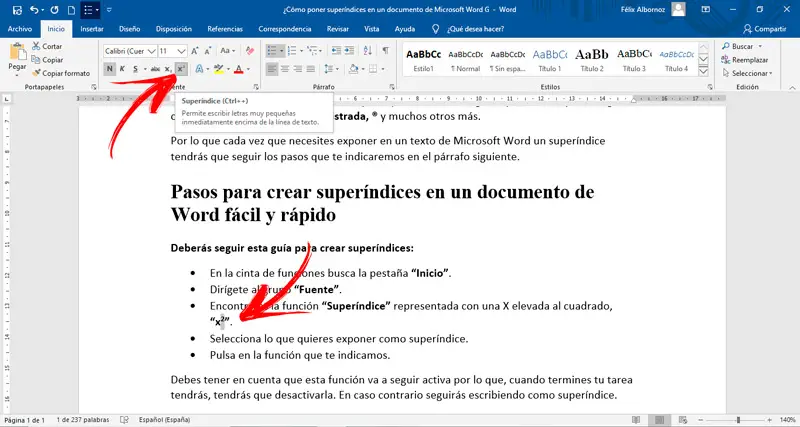
Vous devrez suivre ce guide pour créer des exposants:
- Dans le ruban des fonctions, recherchez l’onglet «Accueil» .
- Allez dans le groupe «Source» .
- Vous trouverez la fonction «Exposant» représentée par un X au carré, «x 2 « .
- Sélectionnez ce que vous souhaitez exposer en exposant.
- Cliquez sur la fonction que nous indiquons.
Vous devez garder à l’esprit que cette fonction restera active et que lorsque vous aurez terminé votre tâche, vous devrez la désactiver. Sinon, vous continuerez à écrire en exposant.
Une autre façon de faire cette tâche est de sélectionner le mot que vous souhaitez afficher en exposant et d’appuyer deux fois sur la touche «Ctrl» et le signe «+» .
Si vous avez des questions, laissez-les dans les commentaires, nous vous répondrons dans les plus brefs délais, et cela sera également d’une grande aide pour plus de membres de la communauté. Je vous remercie!